Как перенести контакты с iPhone на Android
Статью прочитали: 972
Введение
Были времена, когда переход с одной платформы мобильных устройств на другую означал, что нужно вручную набирать имена и номера телефонов людей. К счастью, теперь всё это автоматизировано. При переходе между операционными системами нужно приложить очень мало усилий и всё происходит быстро. Например, у вас iPhone и вы купили себе смартфон на Android. Как перенести контакты с одного устройства на другое? Давайте рассмотрим самые простые методы.
Метод 1: перенос контактов при помощи учётной записи Google
Чтобы работать со смартфоном на Android, вам потребуется учётная запись Google. Если у вас её пока нет, откройте домашнюю страницу Google и нажмите «Создать учётную запись». Можно делать это прямо на смартфоне, но на компьютере удобнее.
Когда аккаунт создан, берите iPhone и откройте в настройках раздел «Почта, контакты, календари». Здесь нужно ввести данные аккаунта Google. Нажмите «Добавить аккаунт», выберите Gmail и введите логин и пароль.
Здесь нужно ввести данные аккаунта Google. Нажмите «Добавить аккаунт», выберите Gmail и введите логин и пароль.
Дальше система спросит вас, какую часть учётной записи Google вы хотите синхронизировать. Убедитесь, что выбрали раздел «Контакты». В этом случае на ваших смартфонах на iOS и Android, где выполнен вход в эту учётную запись Google, контакты будут одинаковые. Если у вас много контактов, на синхронизацию может потребоваться время. Главное убедиться, что есть доступ в интернет, и терпеливо ждать окончания синхронизации.
При этом iPhone не показывает, когда синхронизация закончена. Чтобы самому понять это, откройте контакты Google на компьютере, войдите в учётную запись Google и проверьте список контактов здесь.
После синхронизации войдите в учётную запись Google на Android-смартфоне и ваши контакты будут здесь.
Метод 2: перенос при помощи iCloud
Если вы используете на iPhone облачное хранилище iCloud, этот метод переноса контактов происходит очень быстро.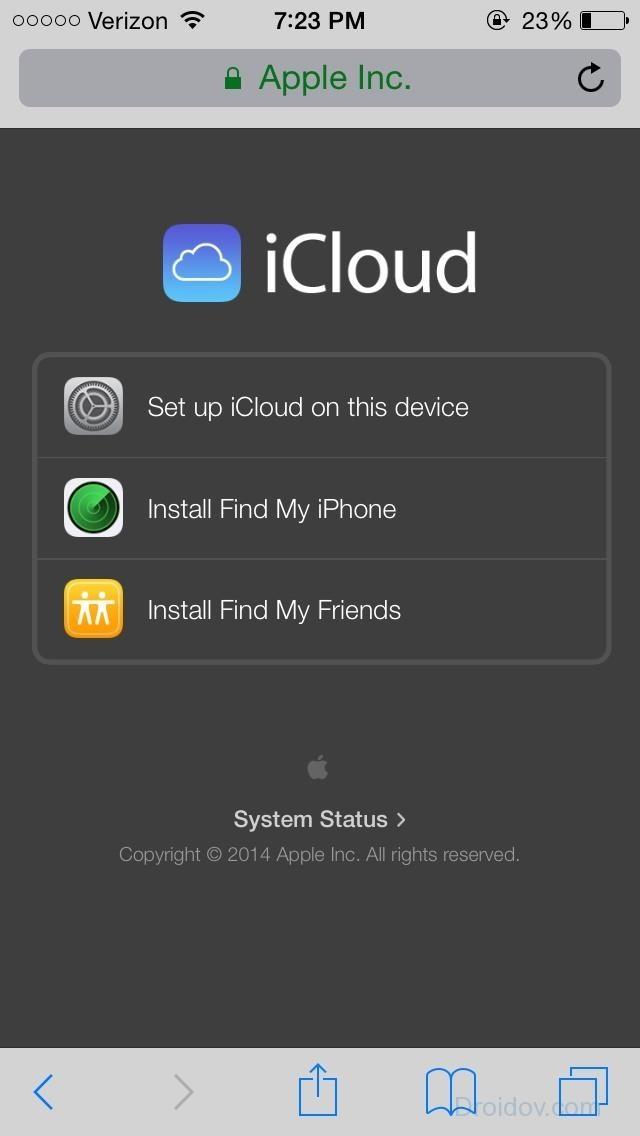
Когда процесс завершён, откройте сайт icloud.com на компьютере, введите идентификатор Apple ID, выберите «Контакты». Нажмите на иконку шестерёнки в левом нижнем углу, дальше нажмите «Выбрать всё». После этого снова нажмите на колесо и выберите команду «Экспортировать vCard».
Дальше откройте gmail.com, нажмите на кнопку «Почта», выберите «Контакты». Кликните по вкладке «Дополнительно», выберите «Импорт», дальше «Выбрать файл» и откройте сохранённый файл формата vCard. После окончания переноса Gmail покажет количество импортированных контактов. В этот момент некоторые контакты могут повторяться, от них можно легко избавиться. Нажмите на кнопку «Найти и объединить дубликаты» под вкладкой «Дополнительно».
Метод 3: перенос при помощи iTunes
Если контакты хранятся у вас локально или вы пользуетесь другой учётной записью вместо Gmail, можно перенести контакты при помощи магазина iTunes и компьютеров Mac или на Windows.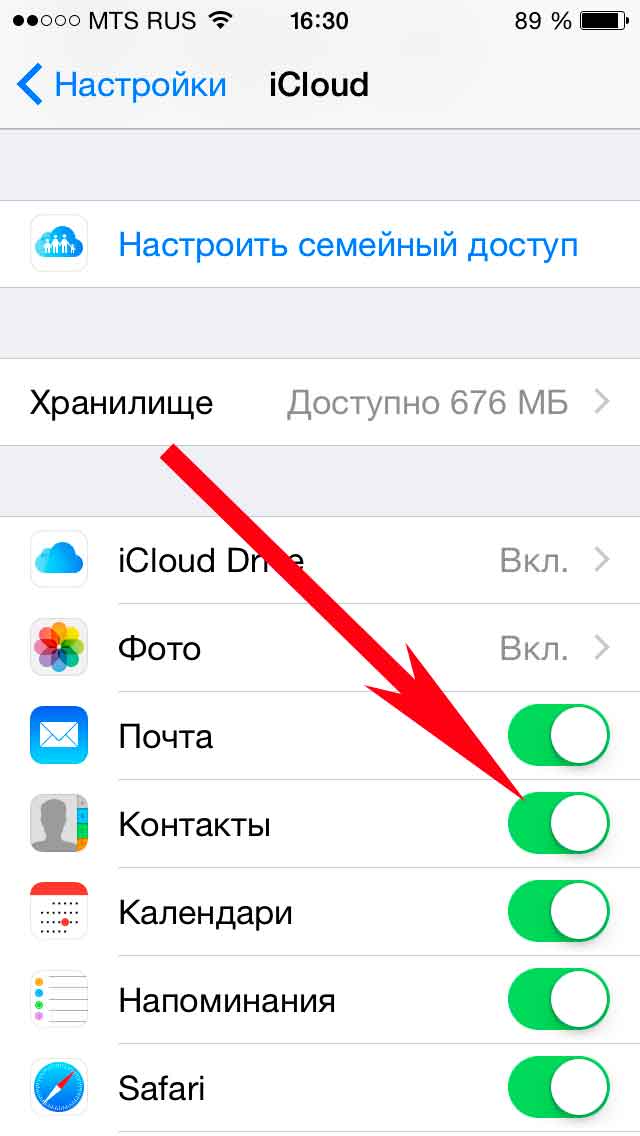
Для начала подключите iPhone к компьютеру. Откройте iTunes и перейдите на экран «Устройства», нажав iPhone в верхнем правом углу. Нажмите на вкладку «Информация», поставьте галочку напротив команды «Синхронизировать контакты с». Выберите контакты Google из выпадающего меню, затем введите логин и пароль Google.
После синхронизации с iPhone войдите в учётную запись на Android-смартфоне и контакты будут на своём месте.
Также можно пользоваться приложениями сторонних разработчиков, но это уже на свой страх и риск. Описанные выше три метода достаточно надёжные и простые.
Нашли ошибку в тексте? Сообщите о ней автору: выделите мышкой и нажмите Ctrl+Enter.
Как быстро перенести контакты с iOS на Android: способы и пошаговая инструкция?
Вы являетесь владельцем iPhone и устаревший Android-гаджет готов отправиться в дальний угол шкафа? Казалось бы, все до невозможности просто, но есть одно «но»: необходимо перенести все контакты.
Первый iPhone выпустили порядка семи лет назад. Многие, из числа тех, кто стал владельцем первого гаджета от Apple, остаются пользователями платформы iOS и по сей день. Для некоторых пользователей данной продукции магазин AppStore, приложение iTunes и закрытая операционная система являются чем-то непостижимым.
Так что же является самым ценным в смартфоне? Многие сходятся во мнении, что наиболее значимыми являются контакты и телефонные номера. Ведь в случае возникновения необходимости переноса их с Android на iOS случаются определённые сложности.
Существует множество способов синхронизировать контакты, однако этим самым мы прибавим себе хлопот. Во избежание этого можно воспользоваться штатными средствами.
Последовательность действий для переноса контактов с Android на iOS
- Для начала необходимо перенести контакты с Android на iPhone, что сделать очень просто. Вся суть данного процесса заключается в том, что с помощью учётной записи в Google мы переместим контакты с Android в сервис Google.

- Для этого зайдите в настройки телефона и, соответственно, в учётные записи.
- Зайдя на свой аккаунт в Google, активируйте синхронизацию контактов.
- Если контактов много, то процесс будет длиться на несколько минут дольше, чем обычно.
- Вторым нашим действием станет перенос всех контактов с Google на iPhone.
- В смартфоне необходимо открыть настройки почты, адресов, календарей.
- Затем кликаем по Добавить учётную запись -> Другое -> Учётная запись CardDAV для контактов.
- Осталось ввести все требуемые данные и запустить процесс.
- Если на вашем устройстве большое количество контактов, то их перенос может занять несколько минут. Стоит отметить один нюанс: когда вы заходите в настройки почты, очень важно, чтобы передача данных была настроена по протоколу через SSL-порт.
Другие способы переноса контактов с Android на iOS
Бывают ситуации, когда этот способ оказывается не очень эффективным.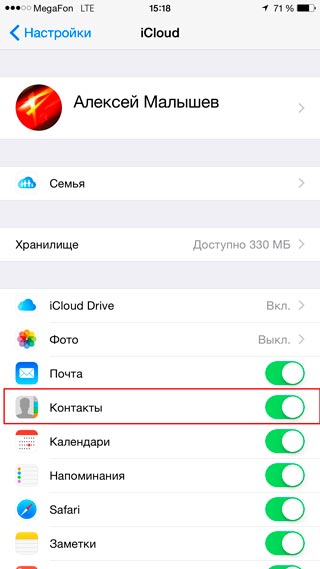 В таком случае вновь возникает вопрос о дальнейших действиях. Не стоит огорчаться раньше времени. Ведь решение данной проблемы является довольно-таки простым.
В таком случае вновь возникает вопрос о дальнейших действиях. Не стоит огорчаться раньше времени. Ведь решение данной проблемы является довольно-таки простым.
- Итак, перед тем, как приступить к переносу контактов с одного смартфона на другой, необходимо убедиться в существовании вашей учётной записи в ICloud и подключить её к iPhone.
- Затем проверяем подключение синхронизации контактов. Для этого кнопка напротив «Контакты» должна быть включена.
- Далее вам нужно сохранить контакты с вашего смартфона на персональный компьютер в формате vcf (Vcard).
- Теперь заходим в свою учётную запись, о которой упоминалось раннее, и переходим в «Контакты».
- Выбираем импорт vCard и открываем раннее сохраненный файл.
Этот способ является очень удобным, так как позволяет не просто перенести контакты, но и отредактировать или удалить их. После завершения процесса вы сможете увидеть весь список контактов в вашем iPhone.
5 / 5 ( 5 голосов )
Роман Владимиров, эксперт по товарам Apple, менеджер компании pedant.ru. Консультант сайта appleiwatch.name, соавтор статей. Работает с продукцией Apple более 10 лет.
Как получить доступ к iCloud с вашего телефона на Android
Перешли ли вы с iPhone на Android или используете iCloud на Mac, вы можете получить доступ к iCloud на Android. Некоторые ограничения все же есть.
Однако вам понадобится ваш iPhone, если вы хотите перенести календарь и контакты с iCloud. И для доступа к вашим фотографиям iCloud на Android требуется обходной путь, который не идеален. (Короче говоря, вам нужно получить доступ к сайту рабочего стола, но пользовательский интерфейс не очень удобный, и вы не можете прокручивать фотографии.)
И для доступа к вашим фотографиям iCloud на Android требуется обходной путь, который не идеален. (Короче говоря, вам нужно получить доступ к сайту рабочего стола, но пользовательский интерфейс не очень удобный, и вы не можете прокручивать фотографии.)
Однако вы можете легко войти в свою учетную запись электронной почты iCloud с Android.
Что такое iCloud?
Apple iCloud включает в себя множество онлайн-сервисов: электронную почту, календари, облачное хранилище и фотографии. Когда вы настраиваете iPhone или iPad, появляется запрос на настройку учетной записи iCloud и резервное копирование на нее данных вашего телефона. Если вы сделали это, вы можете получить доступ к данным, войдя в свою учетную запись на компьютере, смартфоне или планшете.
Доступ к электронной почте iCloud
Если у вас есть адрес электронной почты Apple, такой как @mac, @me или @icloud, вы можете получить доступ к своим сообщениям в папке входящих сообщений iCloud. На смартфоне Android вы можете настроить это с помощью приложения Gmail.
1. Откройте Gmail и нажмите кнопку «Меню» в левом верхнем углу.
2. Коснитесь стрелки выбора учетной записи и нажмите Добавить аккаунт> Другой.
3. Введите адрес электронной почты iCloud и нажмите «Далее».
4. Затем введите свой пароль и нажмите «Далее».
5. Затем Gmail завершает процесс, и вы можете получить доступ к своей папке входящих сообщений iCloud.
Доступ к календарям и контактам iCloud на Android
К сожалению, нет простого способа получить доступ к вашему календарю или контактам iCloud на Android. Вам понадобится iPhone или iPad и компьютер для передачи данных.
1. На вашем iPhone или iPad перейдите в Настройки.
2. Нажмите свое имя.
3. Нажмите iCloud.
4. Переключить на контакты и календари.
Возможно, вам придется сначала войти в свою учетную запись iCloud, если вы этого еще не сделали.
5. На вашем компьютере откройте веб-браузер, зайдите на сайт www.icloud.com и войдите в свою учетную запись.
6. Нажмите значок календаря.
7. На левой панели нажмите кнопку «Поделиться календарем» рядом с календарем, который вы хотите экспортировать. Во всплывающем окне выберите «Общий календарь». Нажмите Скопировать ссылку, затем ОК.
8. Откройте новую вкладку или окно браузера и вставьте скопированный URL.
9. Измените webcal в начале URL на http и нажмите Enter. При этом откроется диалоговое окно «Сохранить файл». Сохраните файл в папке по вашему выбору. Вы также можете переименовать его, если вы не редактируете расширение .ics.
10. Откройте и войдите в Календарь Google в своем веб-браузере.
11. На левой панели интерфейса Календаря Google нажмите стрелку меню справа от Других календарей. Нажмите Импортировать календарь.
12.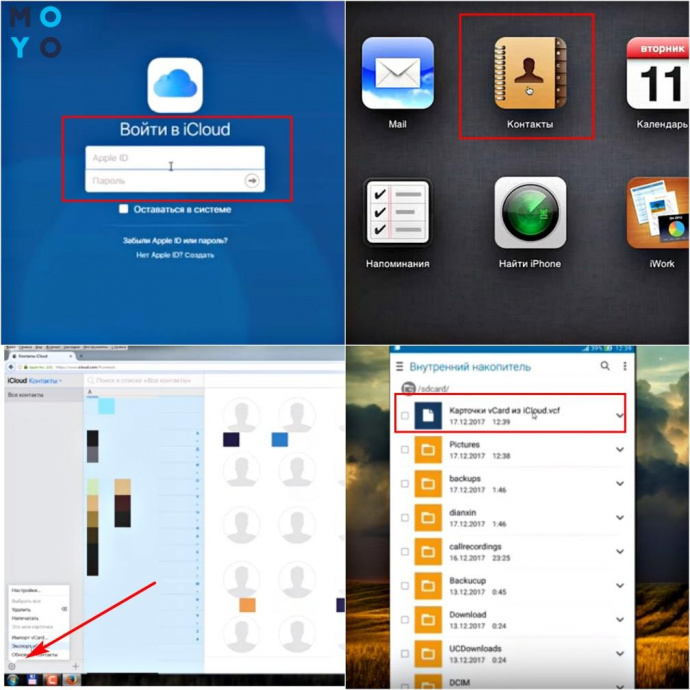 Выберите экспортированный файл календаря, который вы загрузили из iCloud. Вы также можете выбрать целевой календарь Google (если у вас их несколько) в том же диалоговом окне.
Выберите экспортированный файл календаря, который вы загрузили из iCloud. Вы также можете выбрать целевой календарь Google (если у вас их несколько) в том же диалоговом окне.
13. Нажмите кнопку «Импорт», чтобы загрузить файл.
14. После завершения импорта вы сможете увидеть импортированные записи в веб-интерфейсе Календаря Google и на вашем Android-устройстве.
Вы можете выполнить аналогичный процесс для переноса ваших контактов с iPhone на смартфон Android.
Доступ к фотографиям iCloud на Android
Как указано выше, вы не можете легко получить доступ к фотографиям iCloud на Android. Если у вас есть ПК с Windows, вы можете скачать приложение iCloud для Windows, чтобы просматривать и загружать ваши фотографии. Затем вы можете перенести их на свой Android.
Другой вариант: если у вас все еще есть iPhone, то можно загрузить Google Photos (есть приложение и для iOS) и синхронизировать все ваши фотографии там. Тогда они появятся на вашем Android-смартфоне автоматически.
Если вы решили переместить свои фотографии в Google Фото с помощью приложения для iOS, имейте ввиду, что загрузка может занять некоторое время (конечно, в зависимости от количества фотографий, которые у вас есть).
Так же по этой теме:
Поделиться в социальных сетях
Как перенести контакты из iCloud на Android [Самый простой способ]
Несмотря на то, что iCloud и Android — это два разных продукта, перенести ваши контакты iCloud на устройство Android — довольно простая задача. Фактически, есть несколько способов сделать это, как показано в приведенном ниже руководстве.
Советы по переносу Android
Данные Android в другое хранилище
Когда вы меняете свои телефоны, особенно с одной операционной системы на другую, первое, с чем вы сталкиваетесь, — это перенос данных.Хотя ваши файлы и мультимедийные данные, такие как фотографии и видео, можно легко перенести с помощью параметров передачи данных, такой службы для переноса контактов с одного устройства на другое не существует.
К счастью, пока ваши контакты iPhone сохранены в вашей учетной записи iCloud, вы можете довольно легко синхронизировать контакты iCloud с устройством Android. iCloud предоставляет поддерживаемый формат контактов, который также работает на ваших устройствах Android. Ниже показано, как вы выполняете задачу на своем устройстве.
Метод 1. Перенос контактов iCloud на Android через iCloud
Чтобы перенести контакты из учетной записи iCloud на устройство Android, вы должны соответствовать минимальным требованиям для выполнения задачи. Во-первых, у вас должно быть рабочее подключение к Интернету, так как ваши контакты будут загружены из Интернета. Во-вторых, ваша учетная запись Google должна быть связана с вашим устройством Android, и для нее должна быть включена синхронизация.
С учетом предварительных условий ниже показано, как заставить ваши контакты перемещаться с iCloud на Android:
Шаг 1. Перейдите на веб-сайт iCloud с помощью браузера.Войдите в свою учетную запись iCloud и нажмите «Контакты».
Доступ к параметрам контактов на веб-сайте iCloud
Шаг 2: Выберите все контакты, которые вы хотите перенести на устройство Android. Затем щелкните значок настроек в нижнем левом углу и выберите «Экспорт vCard».
Экспорт контактов iCloud как файла vCard
Шаг 3. Перейдите на сайт контактов Google и войдите в учетную запись Google, которую вы используете на своем устройстве Android.
Шаг 4. Когда загрузится основной интерфейс, нажмите «Импорт» на левой боковой панели, а затем загрузите файл, который вы загрузили с веб-сайта iCloud, в Google Контакты.
Импорт контактов iCloud в контакты Google
Ваши контакты iCloud будут загружены в ваши контакты Google, которые, в свою очередь, станут доступны на вашем устройстве Android. Несмотря на то, что вы сделаете свою работу, используя указанный выше метод передачи контактов, это не рекомендуемый метод, поскольку он включает в себя довольно длительную процедуру загрузки и выгрузки.
Метод 2. Как перенести контакты из iCloud на Android через AnyTrans
Если доступ к веб-сайту iCloud, загрузка файла контактов, а затем его загрузка в Google Контакты кажется вам слишком сложной задачей, вы можете использовать специальное приложение для управления данными, которое выполнит эту задачу за вас.
Войдите в AnyDroid, приложение, которое позволяет загружать контент из iCloud и синхронизировать его с любым из ваших устройств, включая устройство Android. Вы можете использовать приложение, чтобы загрузить свои контакты, а затем перенести их на устройство Android с помощью нескольких щелчков мыши.Ниже показано, как вы выполняете фактическую задачу с помощью приложения на своем компьютере:
Шаг 1. Бесплатно загрузите AnyDroid на свой компьютер и запустите его> Подключите устройство Android к компьютеру с помощью кабеля USB или Wi-Fi.
Подключите устройство к компьютеру
Шаг 2: Нажмите «Android Mover»> выберите «iCloud to Android» на следующем экране> Войдите в свою учетную запись iCloud, чтобы получить свои контакты.
Используйте функцию iCloud для Android для переноса контактов iCloud на Android
Шаг 3: Выберите только «Контакты»> Нажмите кнопку «Далее», чтобы начать перенос контактов на свой телефон Android.
Перенос контактов iCloud на Android с AnyTrans
Он загрузит контакты из вашей учетной записи iCloud и отправит их на ваше устройство Android. Вот как вы легко переносите контакты iCloud на устройство Android за несколько кликов.
Бонусный совет: как перенести контакты с iPhone на Android
Если вы не синхронизировали последние контакты вашего iPhone с iCloud, вы все равно можете перенести контакты с iPhone на устройство Android.
Приложение, которое позволяет выполнять эту задачу, аналогично тому, что позволяет загружать контакты iCloud на свое устройство — приложение AnyDroid. Помимо передачи из iCloud в Android, он позволяет передавать данные, включая контакты, с устройства на базе iOS, например iPhone, на любое из ваших устройств на базе Android.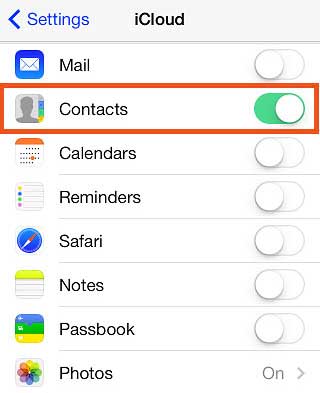
Шаг 1. Бесплатно загрузите AnyDroid на свой компьютер> Подключите iPhone и телефон Android к компьютеру с помощью USB-кабеля.
Шаг 2: Нажмите «Android Mover»> выберите режим «iOS to Android».
Перенос контактов с iPhone на Android с AnyTrans — Шаг 2
Шаг 3: Снимите отметку с кнопки «Выбрать все» и отметьте только опцию «Контакты»> Нажмите кнопку «Далее», чтобы начать передачу выбранных файлов.
Перенос контактов с iPhone на Android с AnyTrans — Шаг 3
Итог
Перенос контактов из вашей учетной записи iCloud на устройство Android очень возможен и является довольно простой задачей, как объясняется в приведенном выше руководстве.Мы надеемся, что вы успешно загрузили все свои контакты iCloud на свое устройство Android, чтобы вы могли связаться с друзьями и семьей одним нажатием кнопки.
Другие статьи по теме
Белла Миллер Старший редактор, поклонник Apple в iMobie Inc .. Я люблю танцевать и помогать пользователям решать проблемы, связанные с iOS и Android, путем написания различных учебных пособий.
Как перенести контакты из iCloud на Android
Джоан Дж.Мимс Последнее обновление: 14 февраля 2020 г., пятница, 19:57:36 ПеречислитьВыпуск новейших моделей Samsung Galaxy S11 и Huawei P20 продолжает завоевывать рынок мобильных устройств. Некоторые пользователи iPhone могут наконец перейти на телефон Android. Одна из самых больших неприятностей, связанных с боксом, заключается в том, что контакты нельзя напрямую переносить с iPhone на Android. Но помните, есть еще решения. Вам просто нужно перенести контакты из iCloud на Android без iPhone в руке.Все контакты iPhone будут перенесены на ваш новый телефон Android без потери данных. Вот несколько потенциальных решений и приложений для переноса всех контактов из iCloud на телефон Android.
1. Перенос контактов из iCloud в Android
одним щелчком мыши Стоит попробовать FoneGeek Backup & Restore (iOS), если вам нужен простой инструмент для переноса контактов iCloud с Android. Он направлен на создание резервной копии устройства Android / iPhone, а затем восстановление выбранных данных на другое устройство.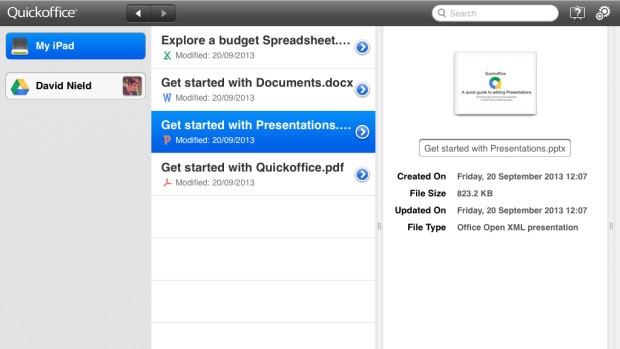 Теперь ознакомьтесь с подробными характеристиками этого специального инструмента:
Теперь ознакомьтесь с подробными характеристиками этого специального инструмента:
- Сделать резервную копию всех данных на Android и iPhone можно совершенно бесплатно.
- Восстановите все данные или восстановите только контакты, текстовые сообщения и т. Д. Из резервной копии iCloud на iPhone / Android, не затрагивая существующие данные.
- Он также поддерживает выборочное или полное восстановление резервной копии iTunes / FoneGeek на iPhone / Android.
- Выборочный просмотр и экспорт 22+ типов данных с Android / iPhone / iCloud / iTunes на компьютер.
Чтобы перенести контакты из iCloud на Android, вы должны сначала загрузить и установить на свой компьютер программное обеспечение FoneGeek iOS Backup & Restore.
Шаг 1. Запустите это программное обеспечение и выберите «Резервное копирование и восстановление» в главном окне.
Шаг 2.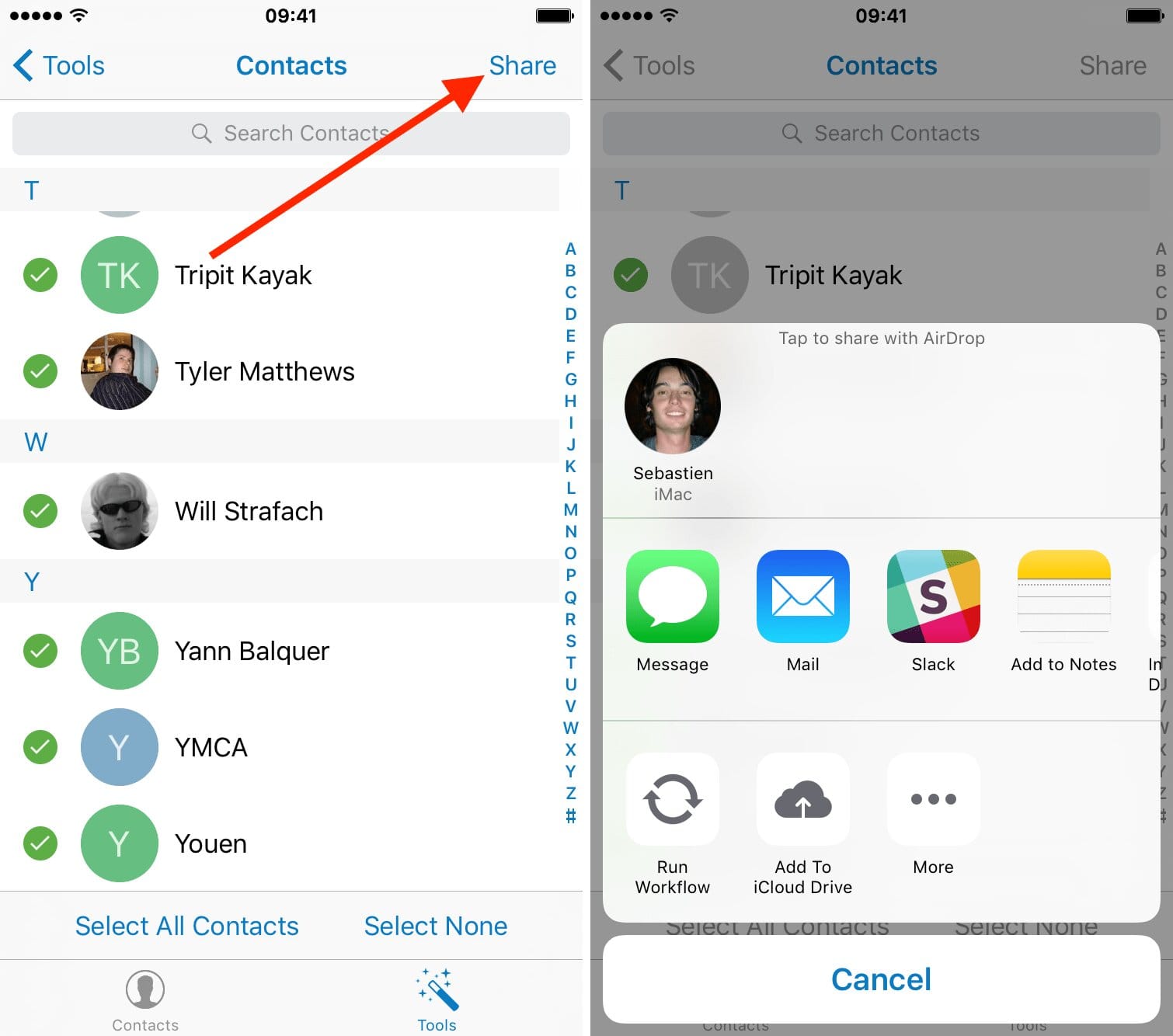 Подключите устройство Androd к компьютеру и нажмите кнопку «Восстановить».
Подключите устройство Androd к компьютеру и нажмите кнопку «Восстановить».
Шаг 3. Выберите «Восстановить из резервной копии iCloud» на левой панели и войдите в свою учетную запись iCloud.
Шаг 4. Это программное обеспечение затем обнаружит все файлы резервных копий iCloud, когда вы войдете в учетную запись iCloud. Выберите одну резервную копию iCloud, в которой будут сохранены понравившиеся вам контакты, и загрузите этот файл резервной копии iCloud.
Шаг 5. В этом интерфейсе различные типы данных будут перечислены в категории. Перейдите на вкладку «Контакты», чтобы просмотреть все контакты, затем нажмите «Восстановить», чтобы восстановить все контакты на Android сразу.
2. Косвенный способ переноса контактов из iCloud на Android
Это решение требует, чтобы вы экспортировали контакты из iCloud на компьютер, а затем переместили их с компьютера на Android. Давайте посмотрим на пошаговое руководство ниже:
Давайте посмотрим на пошаговое руководство ниже:
Часть 1. Экспорт контактов iCloud на ПК
Шаг 1. Нажмите «Настройки» на iPhone и нажмите iCloud, чтобы включить «Контакты». Опции «Объединить» и «Отменить» скоро появятся в нижней части устройства.Выберите «Объединить», и все контакты, сохраненные в локальном хранилище, будут синхронизированы с iCloud.
Шаг 2. Откройте любой браузер на своем компьютере и посетите сайт icloud.com. После входа в свою учетную запись iCloud нажмите «Контакты», и вы увидите все контакты, отображаемые в этом интерфейсе. Выберите нужные контакты и нажмите «шестеренка» и «Выбрать все», выберите вариант «Экспорт VCard», и выбранные контакты будут сохранены на вашем компьютере.
Часть 2.Перенести все контакты с компьютера на Android
Шаг 1. Подключите устройство Android к компьютеру и щелкните его, когда устройство обнаружит ваш компьютер.
Шаг 2. Перетащите файл VCF в локальную папку и перенесите контакты из приложения «Контакты».
Шаг 3. Щелкните Импорт / Экспорт> Импорт из хранилища> Импорт с SD-карты> Импортировать файл Vcard, и контакты будут импортированы на устройство Android.
3. Перенести контакты из iCloud в Android через Gmail
.Предпосылка этого метода — экспорт файла VCF на компьютер.Для этого процесса вы можете проверить шаги 2-го метода. После этого вы можете импортировать все контакты в учетную запись Gmail.
Шаг 1. На своем устройстве Android войдите в учетную запись Gmail и нажмите «Контакты» на левой панели.
Шаг 2. Затем нажмите «Еще» и выберите «Импорт», чтобы импортировать контакты из CSV или vCard.
Контакты будут загружены в учетную запись Gmail на вашем устройстве Android.
4.2 лучших приложения для переноса контактов из iCloud на Android
Возможно, вы захотите узнать о некоторых профессиональных приложениях, предназначенных для переноса контактов iCloud на Android. Приведенные ниже приложения помогут синхронизировать контакты iCloud без использования компьютера.
Синхронизировать облачные контакты
Это приложение может синхронизировать некоторые данные между iPhone и устройством Android, такие как контакты, календари и напоминания.
- Поддерживается двусторонняя синхронизация, от сервера к клиенту и от клиента к серверу.
- Помимо переноса контактов, он также поддерживает удаление, добавление контактов на телефоне Android.
- Поддерживаемые типы данных включают контакты, календари и напоминания.
Синхронизация контактов iCloud
Это безопасное приложение для передачи контактов между iCloud и телефоном Android. Вот уникальные особенности этого приложения:
- Вы можете синхронизировать несколько учетных записей iCloud с телефоном.
- Переносите все контакты в один клик без ограничений.
- Передайте контактный номер, а также другую информацию, такую как изображения контактов, адрес и т. Д.
Заключить
Для облегчения работы некоторые люди будут использовать 2 телефона, например iPhone и телефон Android. Если вам нужна синхронизация контактов iCloud с Android, в этой статье вы узнаете 3 метода и 2 приложения. Если у вас все еще есть другие вопросы о переносе контактов или о переносе фотографий / видео / контактов / музыки / WhatsApp, вы можете оставить комментарий ниже.
Джоан Дж. Мимс
Размещено 01.01.2020, 14:38:26
Джоан Дж. Мимс интересуется всеми советами об iPhone, iPad и Android. Он любит делиться полезными идеями со всеми пользователями.
Пожалуйста, включите JavaScript, чтобы просматривать комментарии от Disqus.Как эффективно перенести iCloud на Android [2 метода]
Резюме: Что делать, если вы хотите перенести данные iCloud на Android? В этой статье представлены различные решения для легкого восстановления файлов резервных копий iCloud на телефон или планшет Android.Посмотрим, как это сделать.
Большинство пользователей iOS, имеющих iPhone, iPad или iPod touch, использовали для синхронизации и хранения важных данных в iCloud или iTunes для резервного копирования или лучшего обмена. Однако возникает проблема: что делать, если они хотят передать данные iCloud на устройство Android, когда они переключаются с iOS на телефон / планшет Android или устройство iOS потеряно? Поскольку операционная система Apple закрыта, а iCloud работает только с iDevices, но не с устройствами Android, iCloud не поддерживает подключение к устройствам Android или прямую передачу данных из iCloud на устройства Android.К счастью, там, где есть проблема, есть решение. Эта статья покажет вам несколько эффективных способов без проблем экспортировать данные iCloud на телефон или планшет Android.
- Решение 1. Экспорт резервной копии iCloud на Android в один клик через iCloud на Android Перенос
- Решение 2. Перенесите данные из iCloud в Android с помощью Smart Switch
Передача iCloud на Android — ваш лучший инструмент для передачи файлов iCloud на Android
Чтобы сломать границы между iOS и Android и перенести данные iCloud на телефон или планшет Android, лучше всего реализовать это с помощью iCloud to Android Transfer (Windows / Mac).С его помощью вы можете напрямую восстанавливать файлы резервных копий iCloud на телефон или планшеты Android без каких-либо ограничений, включая фотографии iCloud, контакты iCloud, сообщения iCloud, календари iCloud, журналы вызовов iCloud и многое другое. В ближайшее время вы сможете получать доступ, просматривать и управлять восстановленными файлами резервных копий iCloud прямо на вашем устройстве Android.
Фактически, iCloud to Android Transfer — это универсальный инструмент передачи данных для передачи файлов с одного телефона на другой. Вы можете не только передавать файлы iCloud на Android, но и восстанавливать файлы резервных копий из резервных копий iCloud / iTunes / Kies / OneDrive / BlackBerry на любые устройства Android / iOS / WinPhone без ограничений.Также вы можете передавать данные между любыми двумя устройствами под управлением iOS, Android, BlackBerry и WinPhone OS, что означает, что вы можете передавать данные с iOS на Android, с Android на Android, с WinPhone на Android, с iOS на iOS, с Android на iOS. , с WinPhone на iOS, с WinPhone на WinPhone, с Android на WinPhone, с iOS на WinPhone.
Кроме того, он полностью совместим практически со всеми устройствами Android, iOS и WinPhone. Для устройств Android он поддерживает Samsung, HTC, LG, Sony, Huawei, ZTE, Meizu, Motorola, OPPO и т. Д.Для устройств Samsung он работает для Samsung Galaxy S9 + / S9 / S8 + / S8 / S7 / S6 / S5 / S4, Samsung Galaxy Note 8 / Note 7 / Note 6 / Note 5 / Note 4, Samsung J3 / J3 Pro, Samsung Galaxy A9 / A8 / A7 / A5 и т. Д. Для устройств iOS он работает для iPhone X / 8 Plus / 8/7 Plus / 7 / 6s Plus / 6s / 6 Plus / 6 / 5S / SE, iPad Pro, нового iPad , iPad Air, iPad 2/1, iPad mini, iPad с дисплеем Retina, iPod touch / Shuffle / Nano / Classic и т. д.
А теперь, почему бы не загрузить бесплатную версию программы на свой компьютер и не попробовать? Доступны как версия для Windows, так и версия для Mac, выберите правильную версию для загрузки на свой компьютер.
Вам также может понравиться:
Передача iTunes на Android — Как перенести файлы iTunes на телефон / планшет Android
Switch to Galaxy S9 / S9 +: передача данных для переключения с Android на S9 / S9 +
Решение 1. Экспорт резервной копии iCloud на Android в один клик через iCloud на Android Перенос
Синхронизировать файлы резервных копий iCloud с телефоном Android довольно просто, если у вас есть под рукой iCloud to Android Transfer. В этой части представлены подробные инструкции по запуску программы передачи iCloud на Android для копирования данных из резервной копии iCloud на телефон или планшет Android.А теперь давайте начнем вместе. (Примечание. В этом руководстве используется, например, версия программы для Windows, пользователи Mac также могут выполнить шаги, указанные ниже, чтобы выполнить шаги.)
Шаг 1. Пусть программа обнаружит ваше устройство и выберет соответствующий режим.
Прежде всего, загрузите, установите и запустите программу iCloud to Android Transfer на вашем компьютере. Затем подключите устройство Android к компьютеру через USB-кабель, чтобы программа распознала ваше устройство, и нажмите «Восстановить из резервной копии»> «iCloud» в главном интерфейсе, чтобы продолжить.
Шаг 2. Войдите в iCloud, чтобы получить доступ к файлам резервных копий iCloud.
После этого вам необходимо войти в свою учетную запись iCloud, введя свой Apple ID и пароль, просто введите свои данные на левой панели. И убедитесь, что в программе есть уведомление «Подключено» под вашим телефоном Android. Если нет, отключите устройство Android от компьютера, чтобы повторно подключить его.
Шаг 3. Выберите файл резервной копии iCloud и содержимое iCloud, чтобы начать передачу на устройство Android.
После входа в свою учетную запись iCloud вы можете увидеть список файлов резервных копий iCloud на левой панели. Выберите один файл резервной копии iCloud, который содержит нужные вам файлы. Затем проверьте необходимое содержимое на средней панели, такое как контакты, сообщения, журналы вызовов, календари и фотографии, и нажмите кнопку «Начать передачу», чтобы немедленно начать импорт файлов iCloud на устройство Android.
Примечание: Обратите внимание, что не отключайте устройство Android во время процесса передачи.Когда весь процесс будет завершен, вы можете отключить устройство и бесплатно проверить файлы резервных копий iCloud на своем устройстве Android.
Вам также может понравиться:
Как перенести фотографии iCloud на Android [2 метода]
[2 решения] Как получить доступ к фотографиям iCloud с устройства Android
Решение 2. Перенесите данные из iCloud в Android с помощью Smart Switch
В дополнение к универсальной программе iCloud to Android Transfer, конечно же, есть и другие программы, которые помогут вам переносить данные с телефона на телефон, и приложение Smart Switch — одна из них.Несмотря на то, что это приложение не такое многофункциональное, как передача из iCloud в Android, оно также позволяет восстанавливать резервную копию iCloud на Android, например фотографии, контакты, текстовые сообщения, видео, музыку и т. Д. При необходимости вы можете взглянуть на инструкции, как показано ниже.
Вот как:
Шаг 1. Подключите телефон Android к сети Wi-Fi, затем загрузите и установите приложение Smart Switch на свое устройство Android из Google Play Store.
Шаг 2 .Запустите приложение на своем устройстве Android и выберите « iOS device » под запросом «Выберите старое устройство» и нажмите кнопку «СТАРТ», чтобы продолжить.
Шаг 3 . На следующем экране выберите вариант «ИМПОРТ ИЗ iCloud», который позволяет импортировать файлы iCloud на ваше устройство Android.
Шаг 4 . Затем введите свой Apple ID и пароль и нажмите кнопку «Войти», чтобы войти в свою учетную запись iCloud.
Шаг 5 .После входа в свою учетную запись iCloud вы можете увидеть свои файлы iCloud на следующем экране «Основная информация». Просто проверьте здесь необходимое содержимое, такое как Контакты, Календарь, Заметки, Список приложений, Журналы вызовов, Закладки и т. Д., И нажмите кнопку «ИМПОРТ», чтобы немедленно начать экспорт файлов из iCloud на устройство Android.
Шаг 6 . Затем вы можете увидеть, как идет процесс импорта, а скорость передачи может зависеть от размера ваших файлов iCloud и состояния сети.Когда весь процесс будет завершен, вы сможете свободно просматривать файлы iCloud, импортированные на свой телефон Android.
Статьи по теме:
Как загрузить контакты из iCloud (на ПК или Android)
Как синхронизировать Android с iCloud?
Руководство по переносу музыки iTunes на Android
[3 способа] Как перенести резервную копию iCloud на Samsung Galaxy S9 / S9 +
Как восстановить резервную копию iTunes на Samsung Galaxy S9 / S9 +
Переход на Galaxy S9 / S9 +: как перенести данные со старого Samsung на Galaxy S9 / S9 Plus
.
Ваш комментарий будет первым